
Слоевете в Photoshop се използват за създаванежеланото изображение. Много подобно на заявлението с налагането на прозрачна хартия, за да се получи например колаж. Освен това, благодарение на слоевете, можете да запазите оригиналното изображение в случай на погрешни операции. Също така те могат да бъдат напълно различни снимки, текст, акценти. Как да създадете слой във Photoshop? По-долу са опциите.
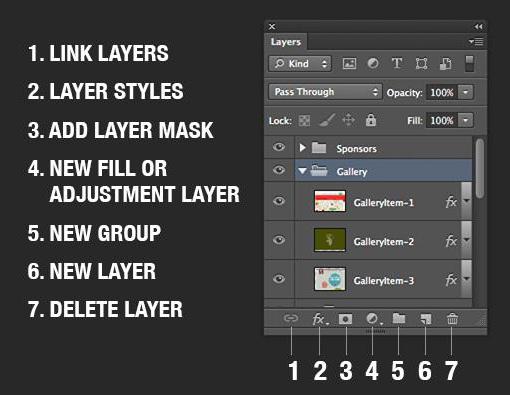
Трябва да се отбележи, че професионалистите препоръчват използването на оригиналната английска версия на "Photoshop". Ето защо статията представя снимки, в които надписи и текст на английски език.
Първо трябва да отворите файла с желаната снимкаили да създадете нов документ. Обикновено по подразбиране дори преди изображението да се появи в работното пространство, можете да видите специален прозорец отдясно, на който се намира разделът "Слоеве". Ако този раздел не е налице, тогава в хоризонталното меню е необходимо да кликнете върху Window (в руски "Window"), след това да го намерите в списъка Layer ("Layers"). Отляво на думата в менюто се показва отметка, както и прозорецът Свойства и отворен раздел със слоеве. Сега можете да отидете на работа.
Трябва да се отбележи, че по свое усмотрение прозорецътсвойствата могат да се преместват в цялото работно пространство. За да направите това, преместете курсора до горния край, кликнете с левия бутон на мишката. Без да го освобождавате, преместете прозореца до мястото, където е най-удобно по преценка на потребителя. След това освободете бутона. Това обикновено се прави, когато изображението е много голямо или изисква увеличение, за да видите всички детайли и да работите с тях.
Следва въпросът как да създадете слой в"Photoshop" къде да кликнете? По-долу има снимка, която ясно показва съветите. Необходимо е да отворите програмата "Photoshop" на компютъра си, за да практикувате и да си спомните къде се намира.

Всички функции, свързани със слоевете, се намират вдолната част на прозореца "Свойства" в раздела "Слоеве". Втората икона вдясно е "Създаване на нов слой", който на английски означава "Нов юрист". Просто щракнете върху левия бутон на мишката, за да се появи. Препоръчително е да обърнете внимание на това, къде се показва новият слой в раздела. По правило, по подразбиране той се намира над предишния.
Трябва да се отбележи, че подразбиране е отворенДокументът има режим на заден план. В прозореца със свойства има "заключване" и надпис "Background" отдясно. Това означава, че картината не може да работи. Той е блокиран от всякакви операции. За да го направите, трябва да кликнете два пъти върху "Фонът" в същия раздел "Слоеве". Появява се хоризонтален правоъгълен прозорец с предложение да се направи изображение с нов слой, както и да се даде име. По този начин става ясно как да създадете нов слой във Photoshop върху оригиналния графичен файл.
Във Photoshop има няколко възможности за това каксъздайте нов слой. Единият от тях вече е прегледан. Следващият метод включва използването на хоризонталното меню в горната част. Има раздел Layer. Като кликнете върху него, в списъка може да видите първата дума "Нова". Кликнете върху "Слой ...".

Елипсис означава, че програмата ще бъде предложена да направи корекции на параметрите на създадения слой, а именно:
След това кликнете върху "OK".
Има още един интересен начин да създадете слой.в Photoshop мигновено, буквално за една секунда, без да накланяте мишката над иконата и менюто. За да направите това, използвайте комбинация от клавиши, които трябва да натиснете веднага всички заедно на клавиатурата - Ctrl + Shift + N. Но за да успеете да създадете нов слой по този начин, трябва да деактивирате други операции, например създаване на текст или трансформиране. Позволява да бъде активен само един от наличните слоеве в прозореца Свойства.
Начинаещите могат да бъдат объркани от факта, че има различниверсия на програмата. Често тематичните форуми и социалните мрежи питат: "Как да създам нов слой в Photoshop CS6, ако съм учил по-ранната версия?". Отговорът е прост: просто няма разлика.
Регулиращият слой помага за създаването на ефекти на изображението, без да нарушава оригинала.

Това означава, че ако не ви хареса резултата, можете да изтриете слоя. Има два начина да го създадете:
Как да създадем корекционен слой във Photoshop, така че да е върху другите слоеве? Просто го плъзнете по-високо над другите слоеве.
Затова статията съдържа инструкции как да създадете слой в Photoshop по три начина. На добър час!


























